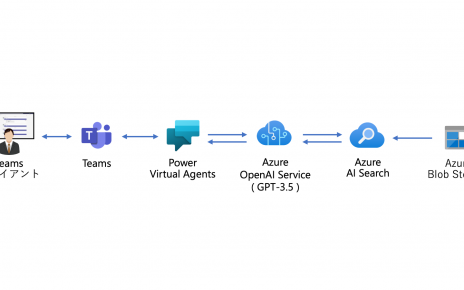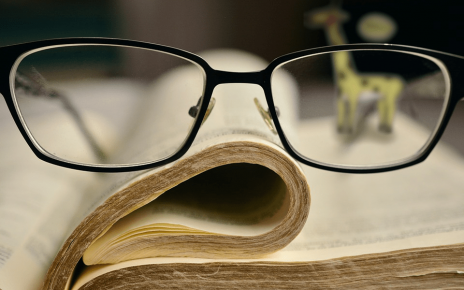Dynamics 365の「ドキュメントサジェスチョン」がどんな機能なのかを確認します。
今回は一般ユーザー目線での操作手順となります。
一般ユーザーの手順
今回は営業案件を利用します。私はいつもの手順でサンプルデータを利用します。
この案件を仮にAとします。ブルーヤンダー航空様にはいつもお世話になっています。
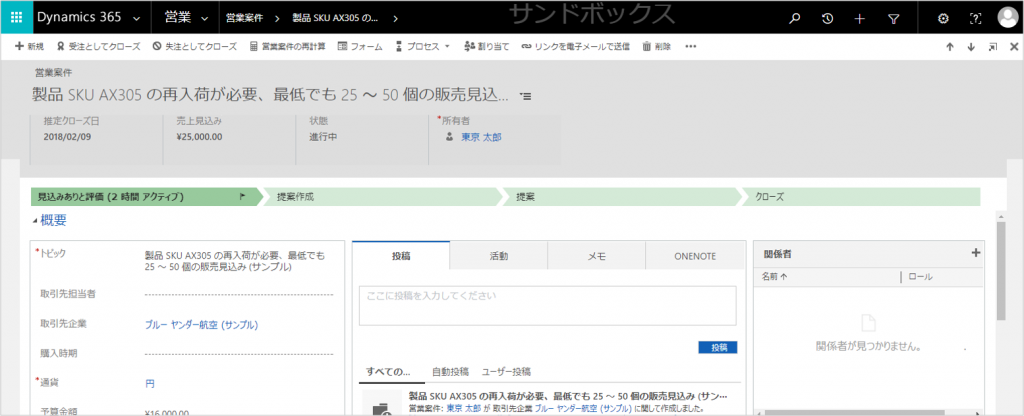
案件Aにドキュメントを保存します。
このドキュメントは、案件Aに関わる資料等を想像していただければと思います。
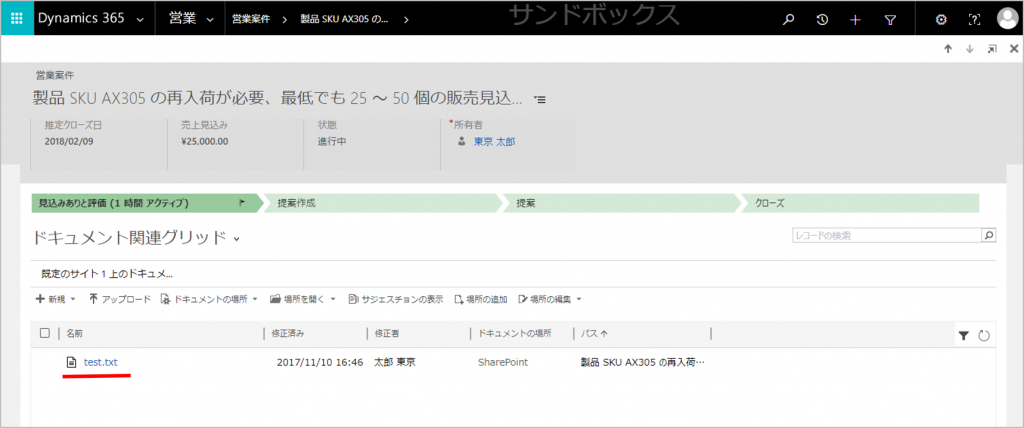
ちなみにこのドキュメントはDynamics365からSharePointに保存されています。
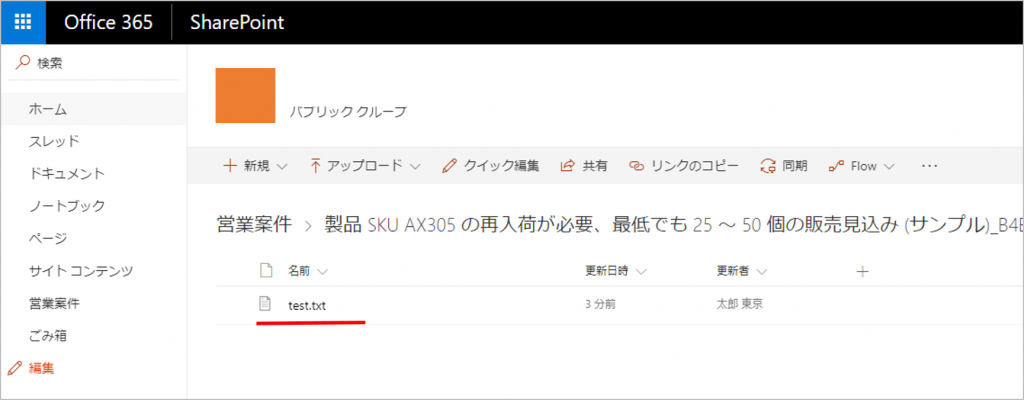
話を戻して、新たに営業案件Bを作成します。
今回の「取引先企業」は先ほどドキュメントを保存した営業案件Bと同じブルーヤンダー航空を選択します。
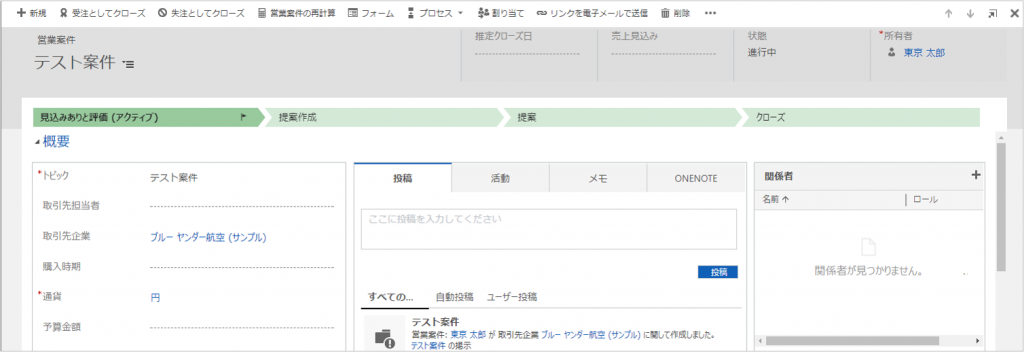
当然ながら、作成したばかりの案件のためドキュメントには何もありません。
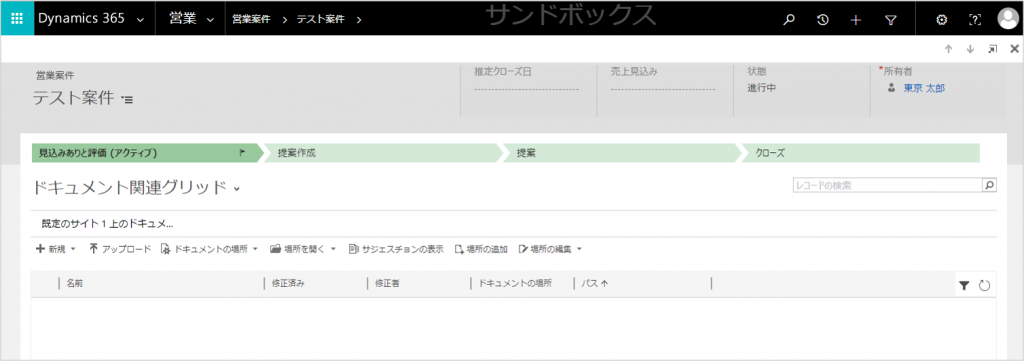
「この企業に関連するドキュメントを誰か持っていないだろうか・・」
そう考えた際には「サジェスチョンの表示」をクリックします。
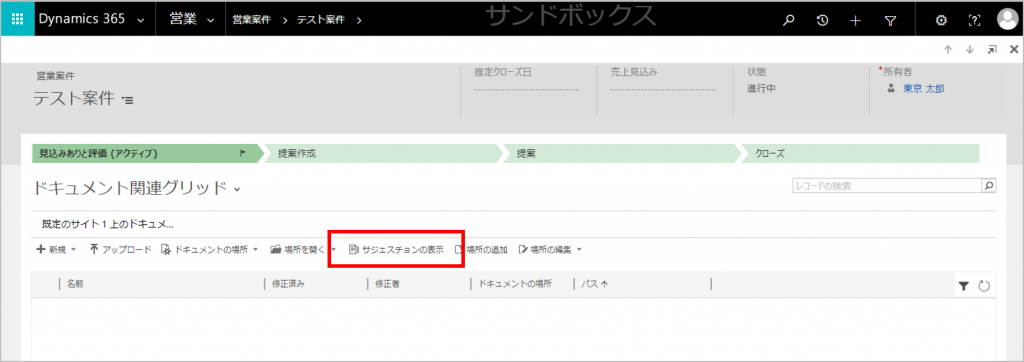
処理が終わると、1件のドキュメントが提案(サジェスチョン)されました。
もちろんこの資料は案件Aに保存したあの資料です。コピーして案件Bのドキュメントとして保存ができます。
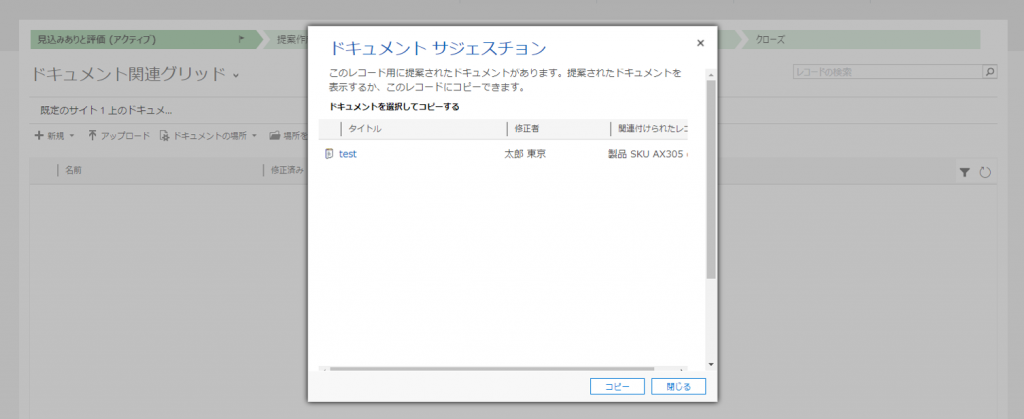
補足しますと、このサジェスチョン機能のために管理側では提案するドキュメントのルールを設定します。
今回は取引先企業が同じ案件に保存されたドキュメントを表示するルールにしてあります。
過去資料を探す時間を短縮できそうな機能です。
今日の確認事項は以上です。ありがとうございました。